Windows10/11のメールアプリのエラーコード0x8007139fを修正
メールアプリのエラーコード0x8007139fが発生した場合 Windows10またはWindows11デバイスのメールアプリにメールアカウントを追加する場合、この投稿は、この問題を正常に解決するために試すことができる最も適切なソリューションを支援することを目的としています。
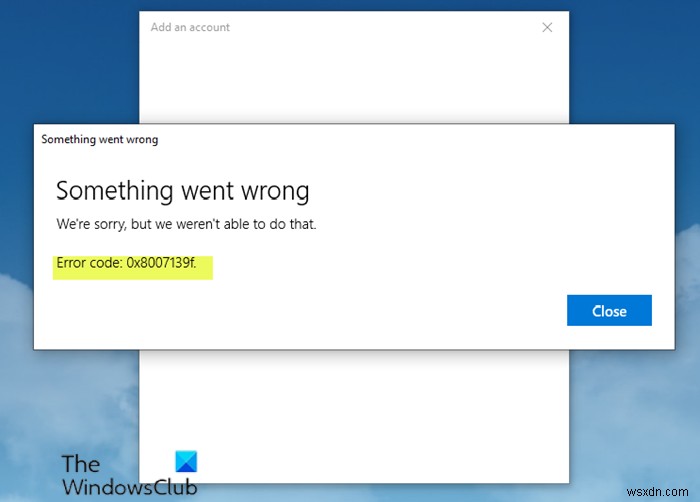
この問題が発生すると、次の完全なエラーメッセージが表示されます。
何かがうまくいかなかった
申し訳ありませんが、それはできませんでした。
エラーコード0x8007139f
このエラーは主に、メールアプリがメールアカウントにアクセスできない場合に発生します。
メールアプリのエラーコード0x8007139fを修正
このメールアプリのエラーコード0x8007139fに直面した場合 Windows PCでは、以下の推奨ソリューションを順不同で試して、問題の解決に役立つかどうかを確認できます。
- メールとカレンダーアプリのプライバシー設定を確認する
- メールアプリをリセット
- メールアプリをアンインストールして再インストールします
- ローカルアカウントを使用してWindowsにログインする
リストされている各ソリューションに関連するプロセスの説明を見てみましょう。
以下の解決策を試す前に、Windows Updateを確認し、Microsoft Storeで更新を確認し、Windows 10/11デバイスに利用可能なビットをインストールして、メールアカウントをメールおよびカレンダーアプリに追加しようとしたときにエラーが再発するかどうかを確認してください。
1]メールとカレンダーアプリのプライバシー設定を確認する
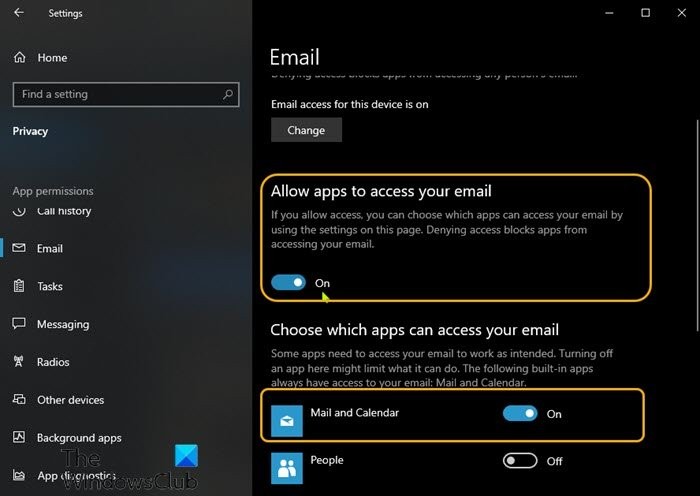
このソリューションでは、メールアプリの権限を確認する必要があります。方法は次のとおりです。
- Windowsキー+Iを押します 設定を開きます。
- [プライバシー]をクリックします 。
- 左側のパネルに移動して、[メール]を選択します オプション。
- 右側のペインの[アプリにメールへのアクセスを許可する]の下 セクションで、ボタンをオンに切り替えます。
- 右側のペインの[アクセスできるアプリを選択]の下にあります メールセクションで、メールとカレンダーをオンに切り替えます ボタン。
- Peopleを切り替える必要がある場合もあります ボタンをオンにします。
- 設定アプリを終了します。
次に、メールアカウントを追加して、メールアプリのエラーコード0x8007139fかどうかを確認します。 再び表示されます。もしそうなら、次の解決策を試してください。
2]メールアプリをリセット
このソリューションでは、メールアプリをリセットして、それが役立つかどうかを確認する必要があります。
3]メールアプリをアンインストールして再インストールします
このソリューションでは、メールアプリをアンインストールしてからアプリを再インストールし、アプリをセットアップして、最後にメールアカウントを追加する必要があります。
次の手順を実行します:
- Windowsキー+Xを押します パワーユーザーメニューを開くには
- Aをタップします キーボードでPowerShellを管理/昇格モードで起動します。
- PowerShellコンソールで、以下のコマンドをコピーして貼り付け、Enterキーを押してメールアプリをアンインストールします。
Get-appxprovisionedpackage –online | where-object {$_.packagename –like “*windowscommunicationsapps*”} | remove-appxprovisionedpackage –online - コマンドが正常に実行されたら、MicrosoftStoreからメールとカレンダーのアプリを再インストールできます。
- 最後に、メールアカウントを設定して追加します。
ただし、問題が解決しない場合は、次の解決策を試してください。
4]ローカルアカウントを使用してWindowsにログインします
これは、解決策というよりも回避策です。Microsoftアカウントではなく、ローカルアカウントを使用してWindowsPCにログインする必要があります。
これらの提案はどれもあなたのために働くはずです!
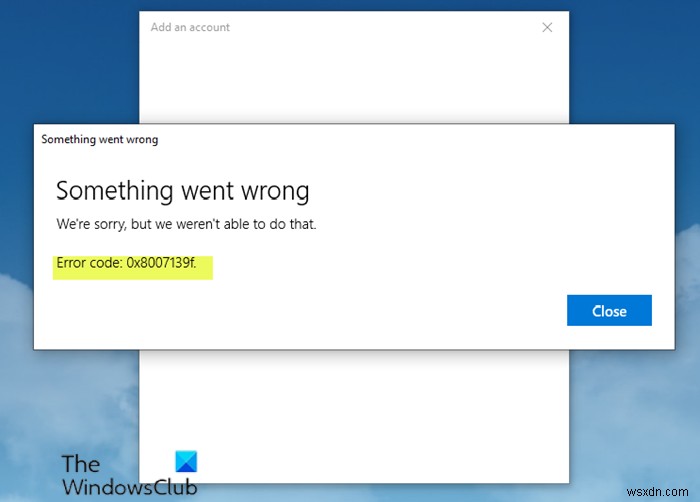
-
Windows 11/10のメール&カレンダーアプリでエラー0x80040154
一部のWindows11/10 ユーザーは、エラーコード0x80040154を受け取ったと報告しています 開こうとしたときは、新しいアカウントを作成するか、メールとカレンダーアプリにログインします 。この問題に直面している場合は、おそらくこれらの提案が問題の解決に役立つでしょう。 Windowsメールアプリエラー0x80040154 表示される正確なメッセージは次のとおりです。 何かがうまくいかなかった。申し訳ありませんが、それはできませんでした。エラーコード0x80040154。 したがって、Windows 11/10メールおよびカレンダーアプリで問題が発生した場合は、シス
-
Windows11/10のカメラアプリのエラーコード0xa00f4243
Windows 11/10は、カメラ用のUWPアプリを提供します。写真の撮影や動画の作成にご利用いただけます。ただし、エラーコード 0xa00f4243に直面している場合 Camera UWP Appの場合は、おそらくドライバーまたはサードパーティのソフトウェアの問題が原因です。 CameraUWPアプリのエラーコードは次のとおりです。 他のアプリを閉じます。別のアプリがすでにカメラを使用しているようです。必要な場合は、エラーコードを次に示します:0xA00F4243(0xC00D3704) カメラアプリのエラーコード0xa00f4243 次の修正は、Windows11/10の
